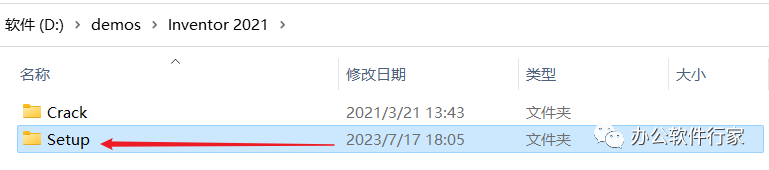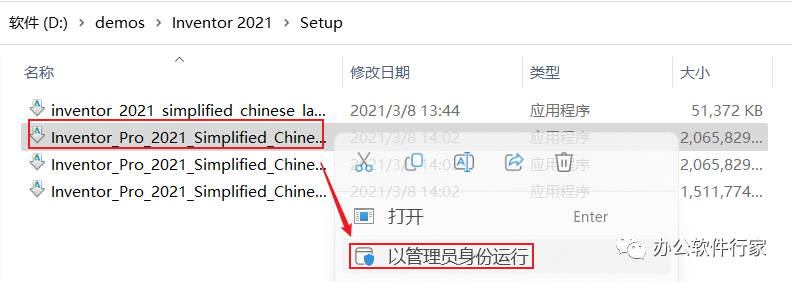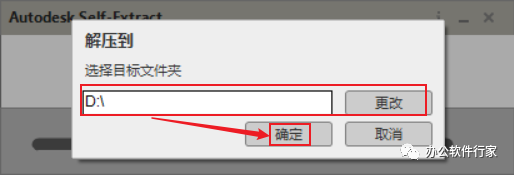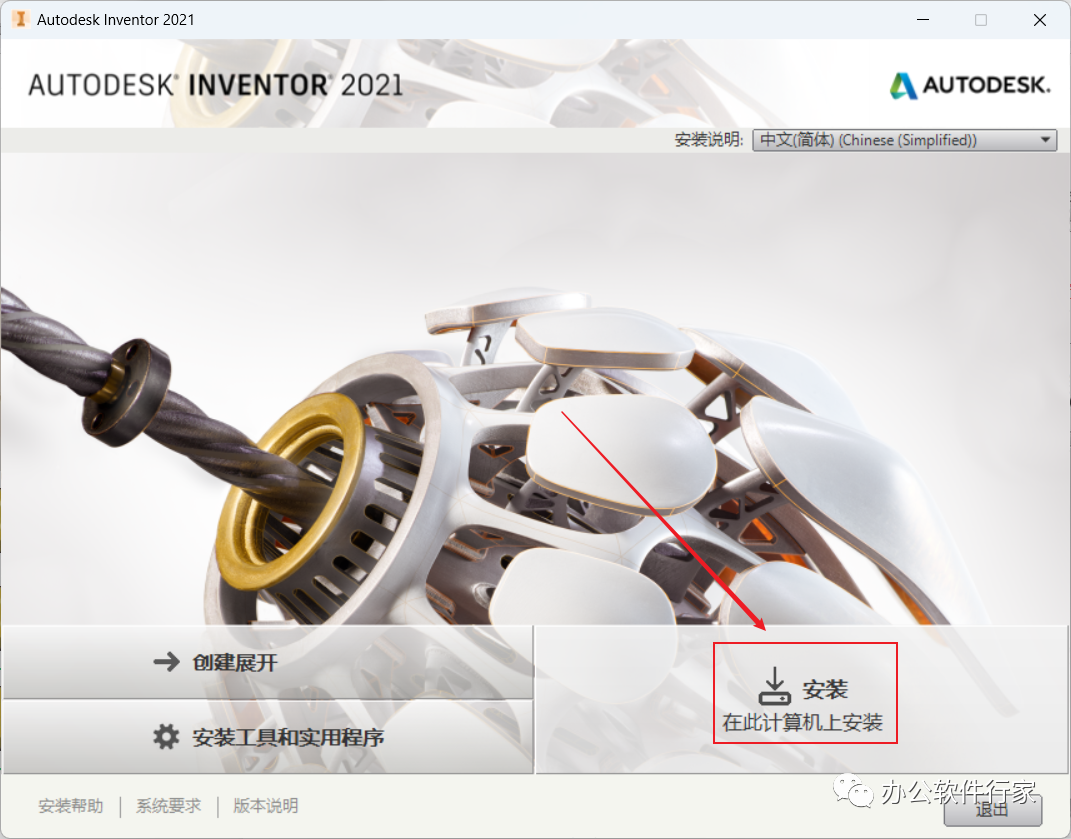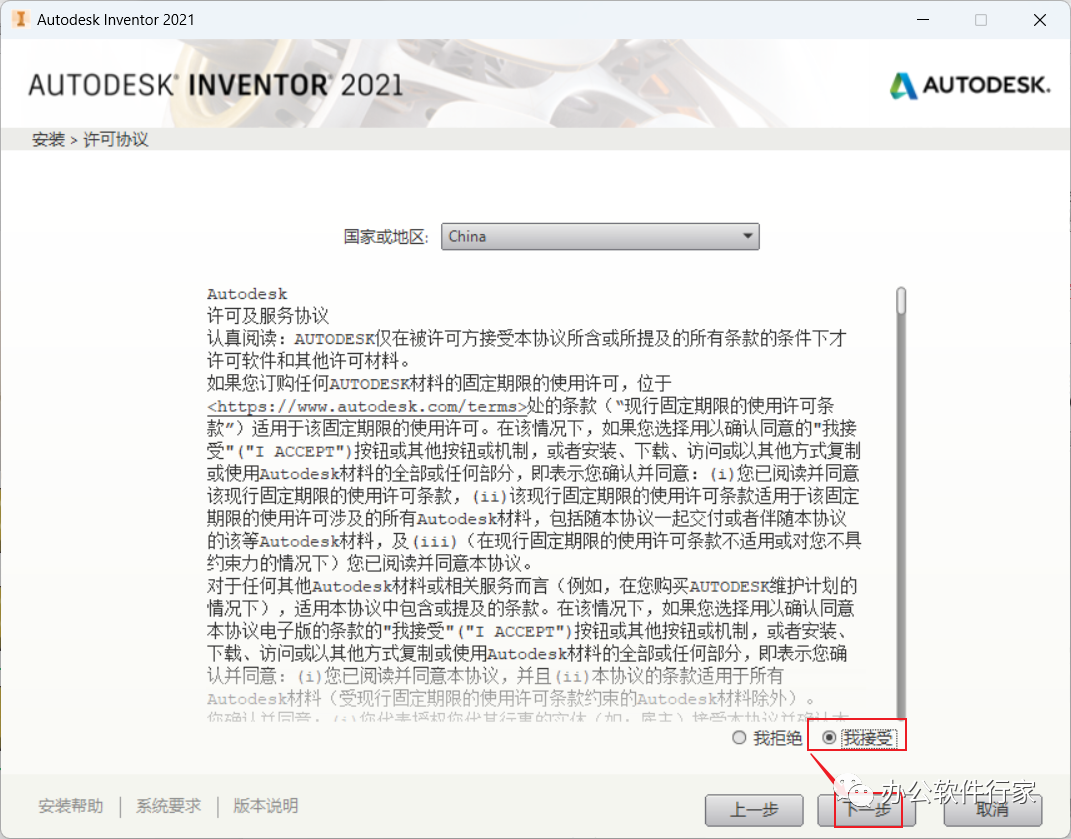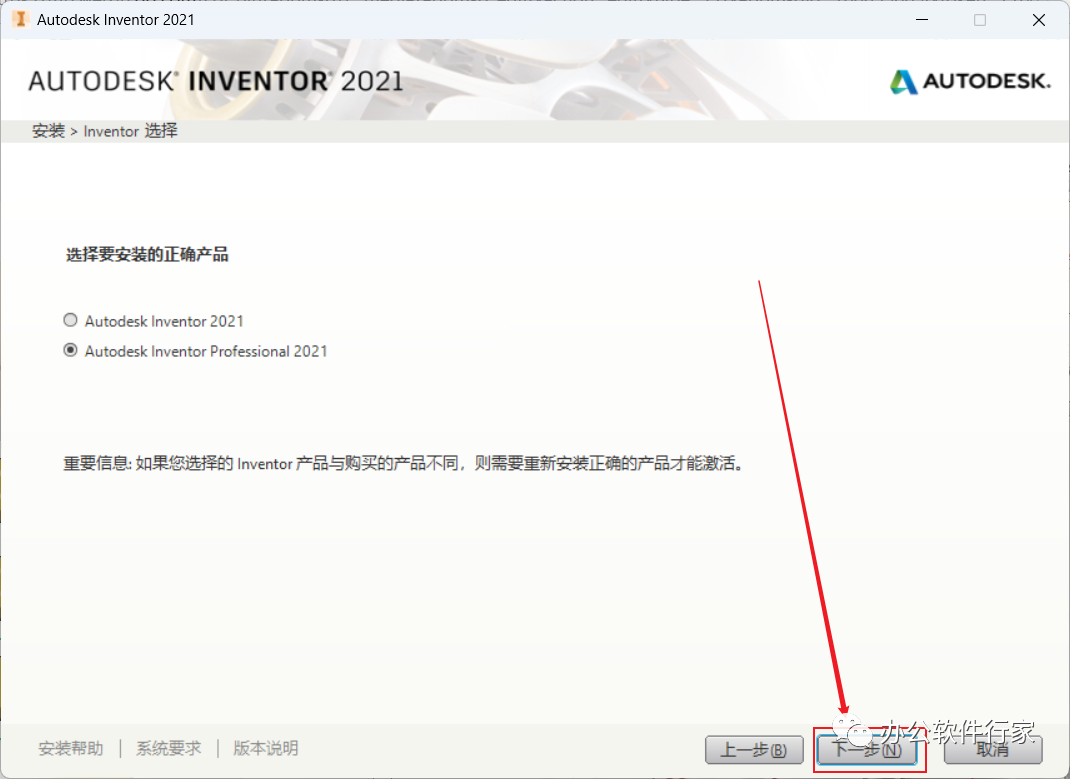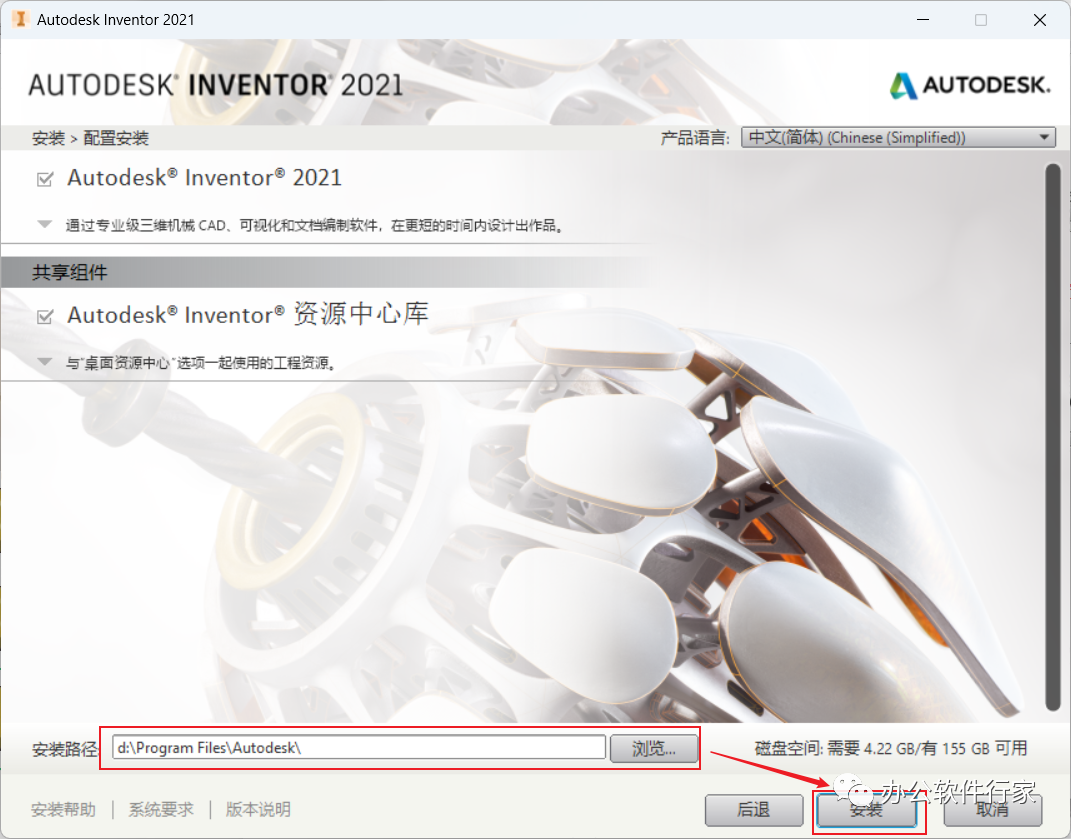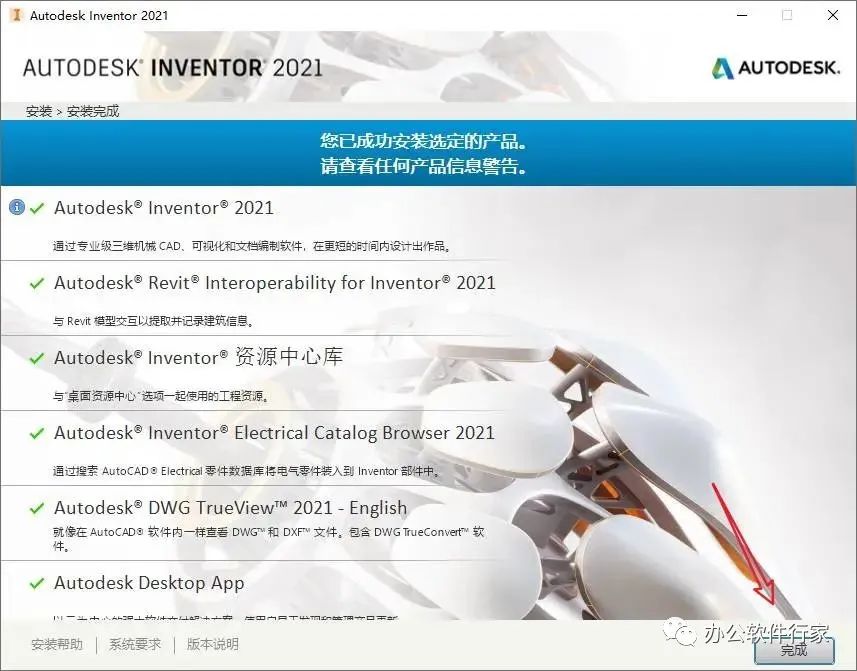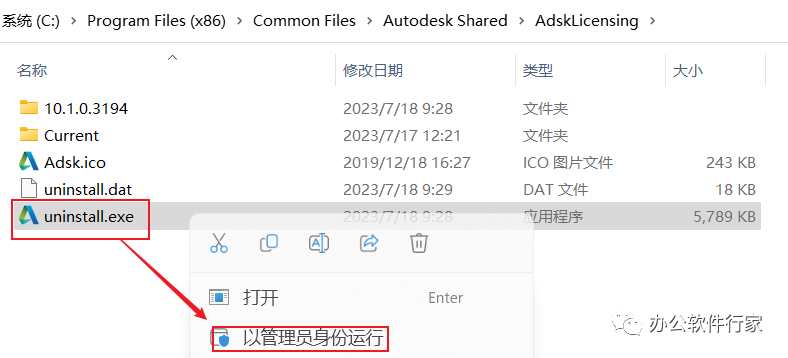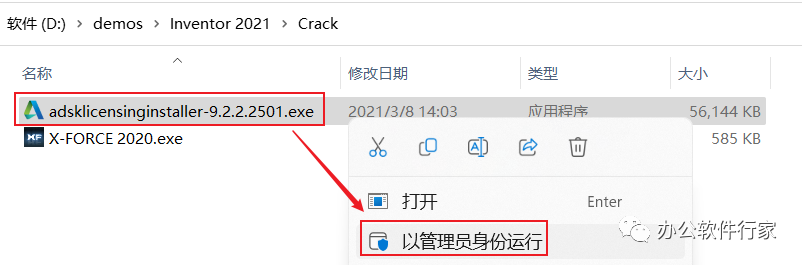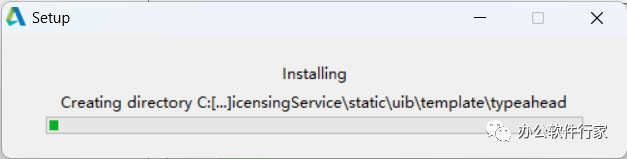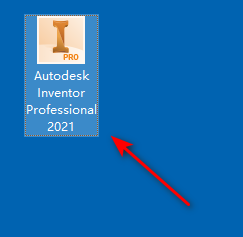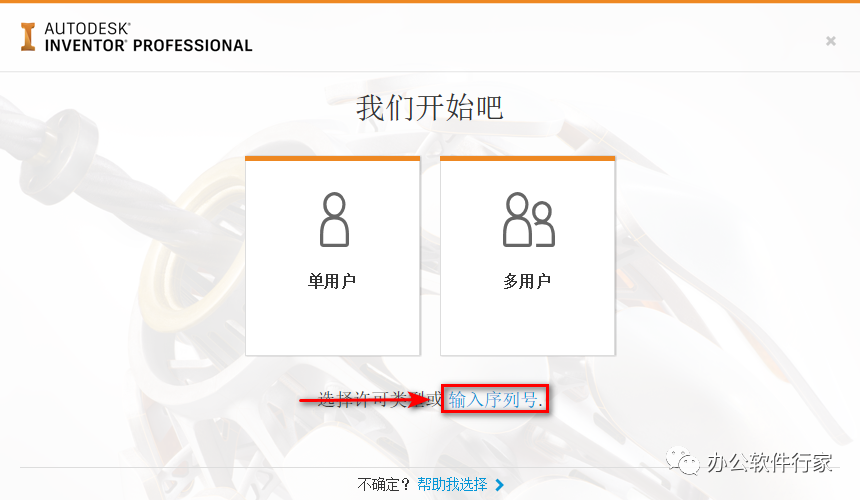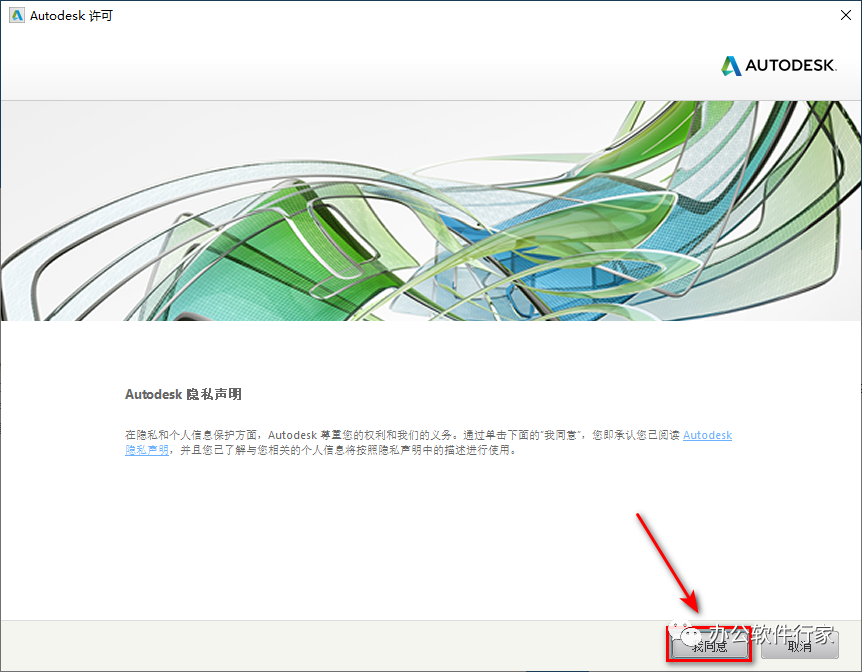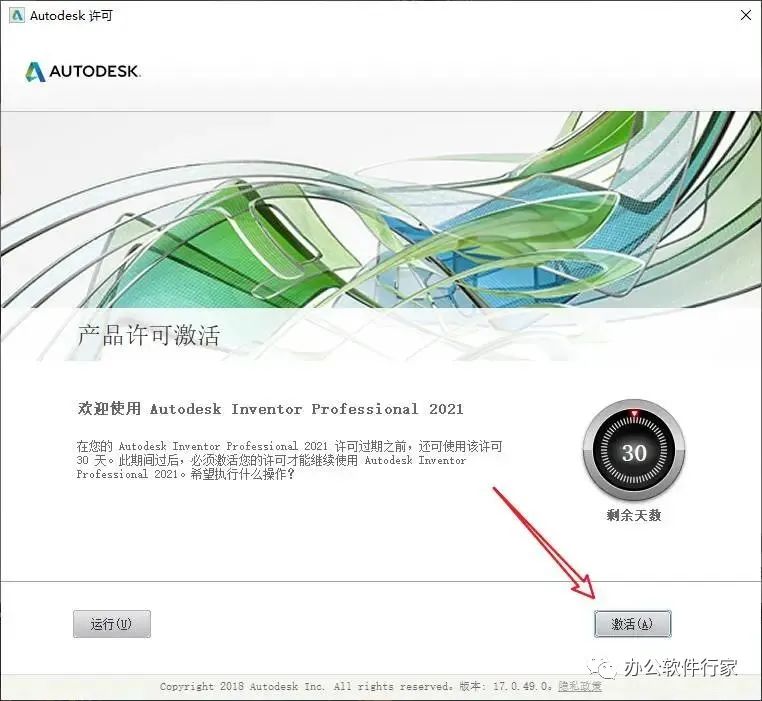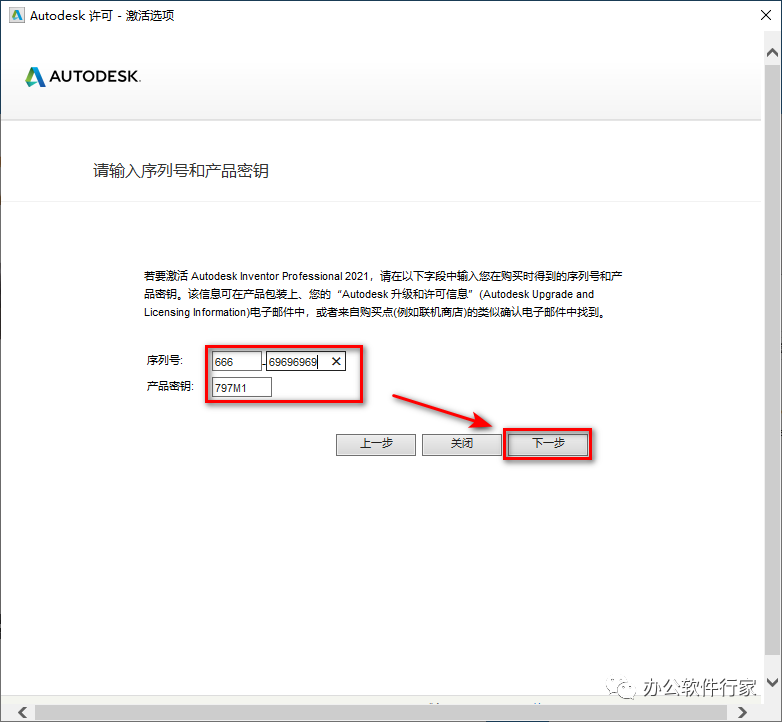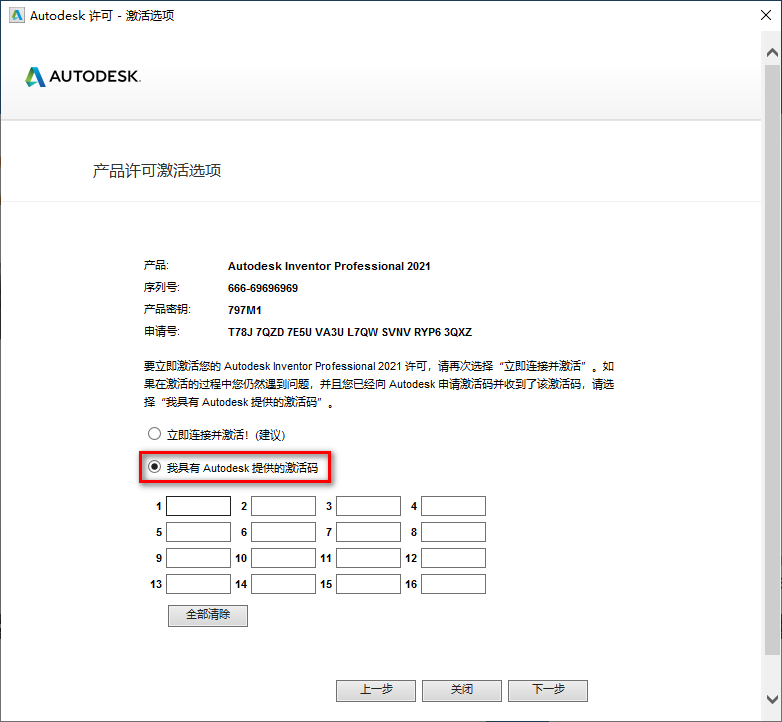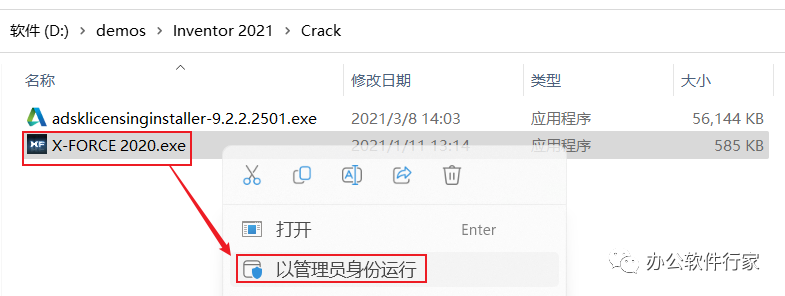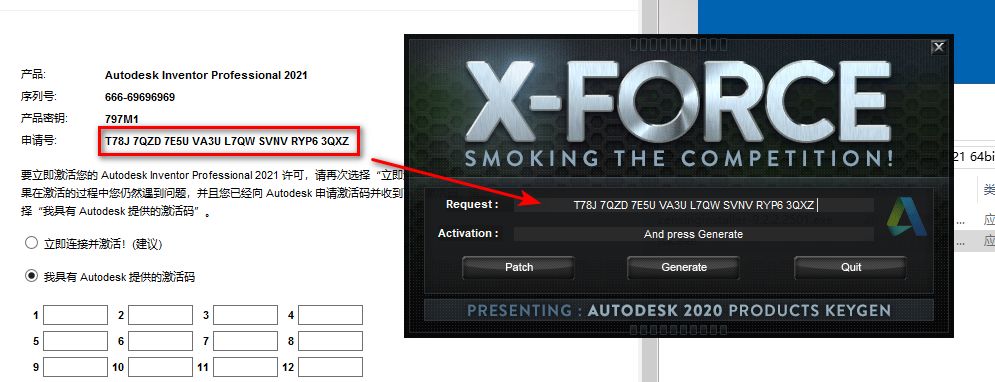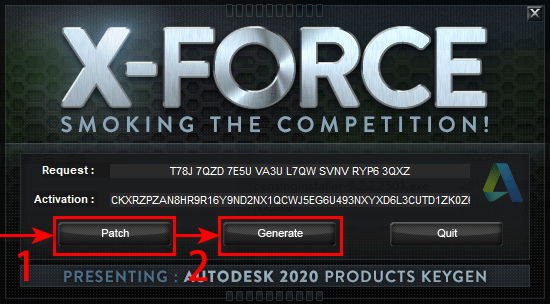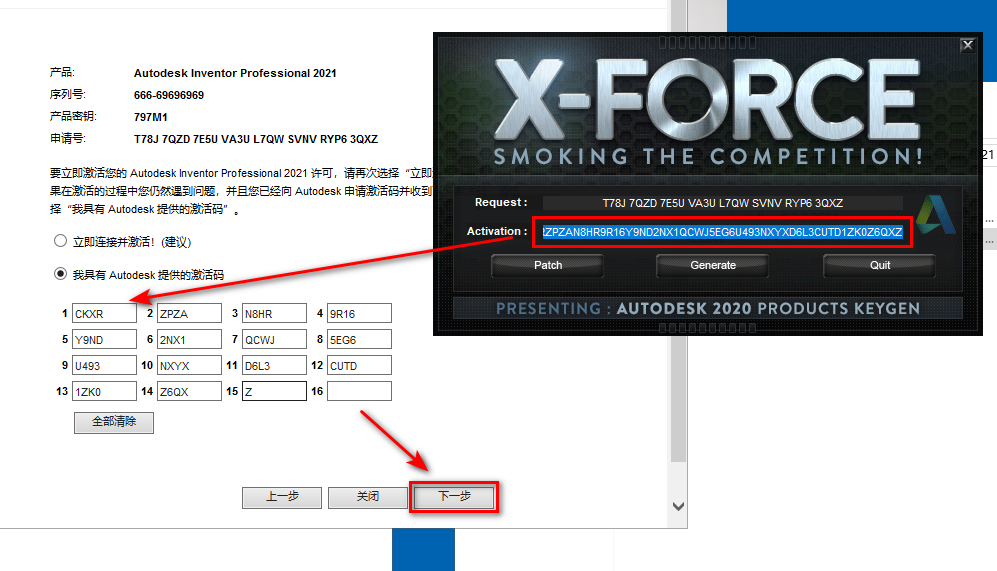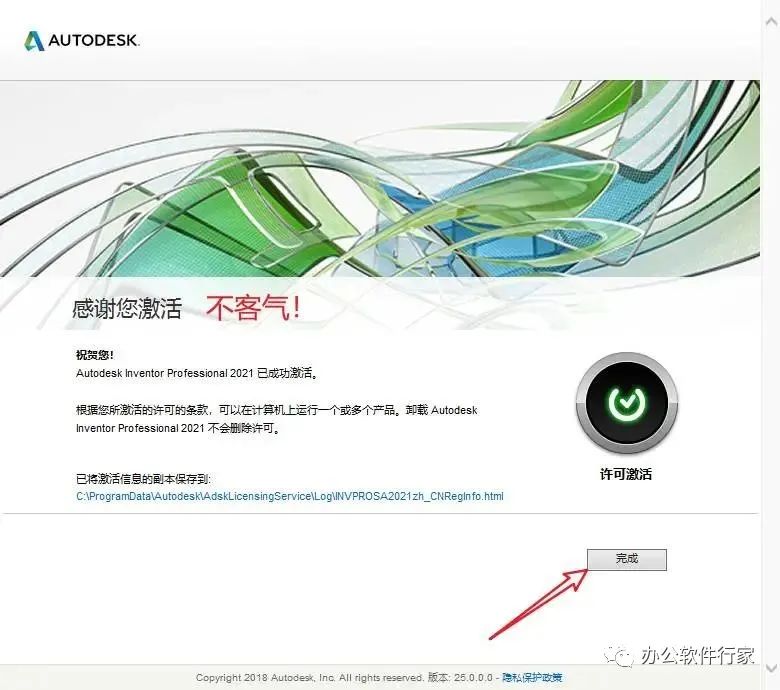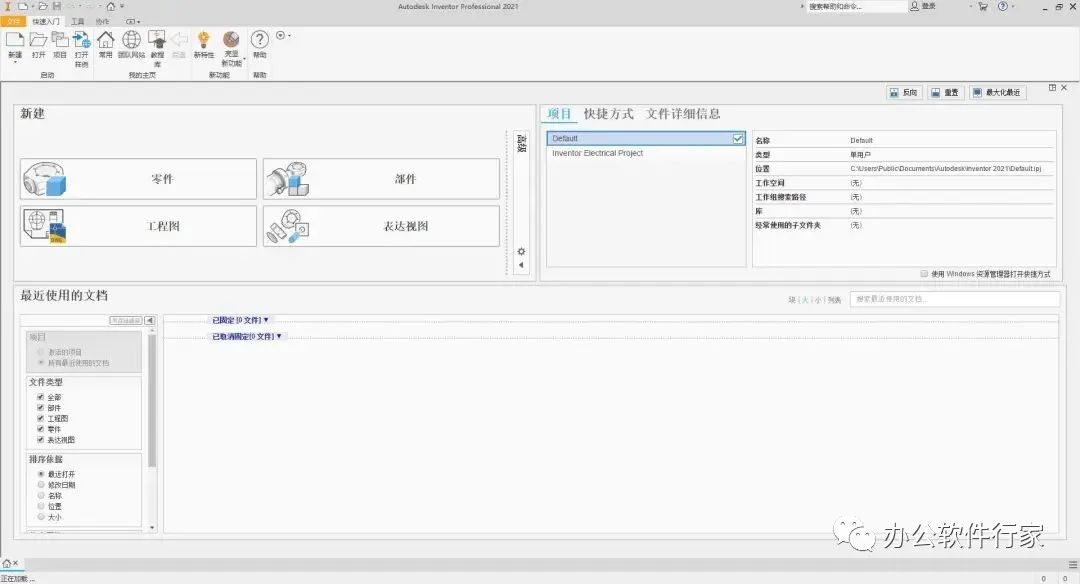软件大小及环境
[软件名称]: Inventor 2021
[软件大小]: 5.48 GB
[安装环境]: Win 11/Win 10
[软件安装包下载]:文章末尾见
软件介绍
Autodesk Inventor Professional 提供了一套全面、集成的设计工具,可用于创建完整的数字样机,以验证设计的外型、结构和功能。Inventor 创建的模型是一种精确的三维数字样机,支持用户在工作过程中验证设计和工程数据,尽量减少对于物理样机的依赖,这将减少进入制造环节后代价高昂的原型设计变更
安装步骤
解压前请关闭所有的杀毒软件和防火墙
1.选中下载的安装包,右键选择解压到"Inventor2021"文件夹
2.双击打开“Setup”文件夹
3.选中“Inventor_Pro_2021_Simplified_Chinese_Win_64bit_Dlm_001_003.sfx.exe”右键以管理员身份运行
4.选择解压路径,点击”确定“
5.点击”安装“
6.勾选”我接受“,点击”下一步“
7.点击下一步
8.选择安装路径,点击”安装“(建议和我的安装路径保持一致)
9.软件正在安装中,请耐心等待完成
10.点击”完成“
11.依次打开"C:\Program Files (x86)\Common Files\Autodesk Shared\AdskLicensing"文件夹,选中”uninstall.exe“右键以管理员身份运行
12.打开”Crack“文件夹,选中”adsklicensinginstaller-9.2.2.2501.exe“,鼠标右键以管理员身份运行
13.许可证程序正在安装,安装完成后会自动退出
14.双击打开软件
15.点击”输入序列号“
16.点击"我同意"
17.点击"激活"
18.输入序列号"666-69696969"和产品密钥"797M1",点击"下一步"
19.选择"我具有Autodesk提供的激活码"
20.选中”X-FORCE 2020.exe“鼠标右键以管理员身份运行
21.将申请号复制到Request输入框中
注:复制和粘贴只能用快捷键"Ctrl+C"和”Ctrl+V”
22.点击“Patch”,再点击“Generate”
23.将生成的激活码复制到激活码输入框,点击“下一步”
24.点击"完成"
25.软件安装完成
软件下载方法
推荐使用夸克网盘下载“夸克网盘不限速下载教程”(直接通过安装包链接下载夸克网盘可以免费获得一个T的空间,建议用手机浏览器保存)
免责声明:软件收集于互联网和粉丝上传,本站信息来自网络和网友,版权争议与本站无关。您必须在下载后的24个小时之内,从您的电脑中彻底删除上述内容。如果您喜欢该程序,请支持正版软件,购买注册,得到更好的正版服务。